Ako bočné načítanie aplikácií na Amazon Fire TV a Fire Stick
Streamovacie Zariadenia / / August 04, 2021
Reklamy
V tejto príručke vám ukážeme kroky na zavedenie požadovaných aplikácií na Amazon Fire TV a Fire Stick. Toto zariadenie na streamovanie médií má nepreberné množstvo funkcií. Už od ľahkého nastavenia po schopnosť sťahovať tony aplikácií dokáže zvládnuť začiarknutie väčšiny predpokladov. Keď už hovoríme o tom, môžete ľahko chytiť množstvo rôznych typov aplikácií priamo z police Fire TV App Store.
Môže sa však vyskytnúť niekoľko prípadov, keď by sa vaše preferované aplikácie v tomto obchode nemuseli nachádzať. Aj keď aplikácia nie je k dispozícii v obchode App Store spoločnosti Amazon, môžete si ju stiahnuť pomocou metódy sideload. V tomto ohľade existuje pomerne veľa spôsobov, ako by ste mohli sideloadovať aplikácie na Amazon Fire TV a Fire Stick. A v tejto príručke budeme zdieľať tri takéto metódy. Postupujte ďalej.

Obsah
-
1 Ako bočné načítanie aplikácií na Amazon Fire TV a Fire Stick
- 1.1 Metóda 1: Cez smartphone Android
- 1.2 Metóda 2: Z webu
- 1.3 Metóda 3: Sideload Apps na Fire TV z cloudového úložiska
Ako bočné načítanie aplikácií na Amazon Fire TV a Fire Stick
Predtým, ako začnete s pokynmi uvedenými nižšie, je dôležitý zoznam, ktorý je potrebné skontrolovať. To zahŕňa povolenie možnosti inštalovať aplikácie mimo Fire TV App Store. Pokiaľ tak neurobíte, nebudete si môcť do televízora načítať žiadne aplikácie.
Reklamy

Prejdite teda do ponuky Nastavenia a prejdite do časti Zariadenie. Potom prejdite na Možnosti vývojára a povoľte prepínač Aplikácie z neznámych zdrojov. Po dokončení môžete pristúpiť k ktorejkoľvek z troch metód na sideload aplikácií na Amazon Fire TV a Fire Stick.
Metóda 1: Cez smartphone Android
Ak máte doma zariadenie so systémom Android, je to pravdepodobne najjednoduchšia a najrýchlejšia metóda, ako túto prácu dokončiť. Musíte si do zariadenia nainštalovať aplikáciu Apps2Fire. Pomocou tejto aplikácie môžete preniesť ktorúkoľvek z nainštalovaných aplikácií v telefóne s Androidom na televízor. Tu sú požadované rovnaké pokyny.
- Najskôr budete musieť vo Fire TV povoliť ladenie ADB. Prejdite do časti Nastavenia> Zariadenie> Možnosti pre vývojárov a povoľte prepínač.
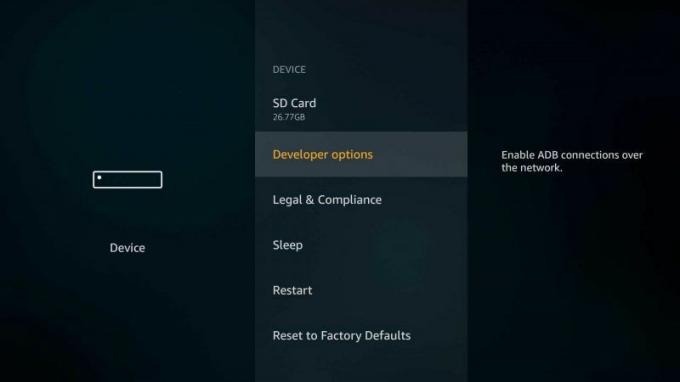
- Rovnakým spôsobom tiež skontrolujte, či sú televízor a vaše zariadenie Android pripojené k rovnakej sieti WiFi.
- Teraz choďte do Obchodu Play a nainštalujte si Aplikácia Apps2Fire na telefóne s Androidom.
- Spustite aplikáciu, klepnite na ikonu pretečenia vpravo hore a vyberte položku Nastavenie.
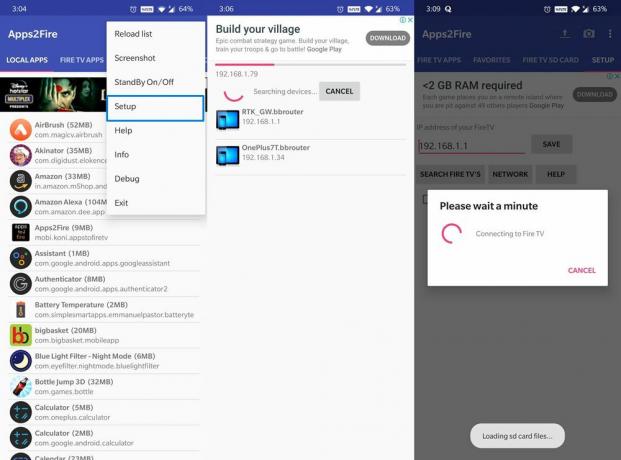
- Prejdite na kartu Sieť a zobrazí sa všetky zariadenia pripojené k tejto sieti.
- V zozname vyberte svoju Fire TV a prejdite do sekcie Miestne aplikácie.
- Teraz klepnite na požadovanú aplikáciu a stlačte tlačidlo Inštalovať. Táto aplikácia sa automaticky nainštaluje a môžete k nej získať prístup zo zásuvky aplikácie v televízore.
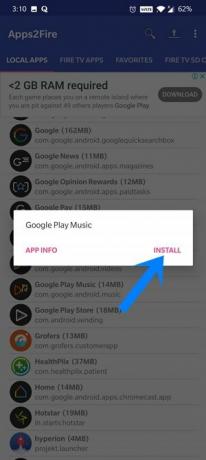
To je všetko. To bola jedna z najjednoduchších metód na Sideload aplikácie na Amazon Fire TV a Fire Stick. Poďme teraz upriamiť našu pozornosť na ďalšie dve.
Metóda 2: Z webu
Ak nemáte zariadenie s Androidom, môžete tiež vyskúšať prístup na web priamo v televízii a potom stiahnuť preferované aplikácie. Na to je aplikácia Downloader perfektnou voľbou. Je to jednoduchý prehliadač zameraný hlavne na sťahovanie súborov APK z webu do vašej Fire TV. Takže choďte do Fire TV App Store a zmocnite sa aplikácie Downloader.
Reklamy

Teraz spustite túto aplikáciu prehliadača a choďte na dôveryhodný web tretej strany, kde si stiahnete požadovaný súbor APK. Po stiahnutí súboru stlačte tlačidlo Inštalovať a proces je dokončený. To bola ďalšia praktická metóda na načítanie aplikácií z boku na Amazon Fire TV a Fire Stick. Pozrime sa teraz na tretiu a poslednú metódu na vykonanie tejto úlohy.
Metóda 3: Sideload Apps na Fire TV z cloudového úložiska
Ak je požadovaný súbor APK už uložený vo vašom počítači alebo chcete prehliadať web skôr na počítači ako na televízore Fire TV, potom je táto metóda práve pre vás. Ako už názov napovedá, budeme priamo nahrávať súbor APK z vášho počítača a potom k nemu pristupovať na vašom Fire TV. Tu sú požadované rovnaké pokyny.

Reklamy
- Najskôr nahrajte požadovaný súbor APK do služby Google Drive Dropbox alebo do niektorej z preferovaných služieb cloudového úložiska.
- Ďalej musíte do televízora nainštalovať aplikáciu na prieskum súborov, ktorá podporuje priamy prístup k cloudovým službám.
- V tejto súvislosti si môžete vyskúšať Správcu súborov X-Plore. Preto si nainštalujte túto aplikáciu z Fire TV App Store.
- Potom ho spustite a prejdite do jeho sekcie Webové úložisko.
- Teraz vyberte požadovaný cloudový server, prihláste sa doň a stiahnite požadovaný súbor APK. To je všetko.
Týmto uzatvárame príručku o tom, ako sideloadovať aplikácie na Amazon Fire TV a Fire Stick. Zdieľali sme tri rôzne metódy pre rovnaké metódy. Dajte nám vedieť v komentároch, pre ktorý z nich ste sa nakoniec rozhodli. Zaokrúhľovanie, tu sú niektoré Tipy a triky pre iPhone, Tipy a triky pre PCa Tipy a triky pre Android že by si sa mal tiež pozrieť.



